Miten suojata kansioon MacOS salasana "Disk Utility"
Macos / / December 25, 2019
Salaa kansiot MacOS suoraan valitettavasti voi. Voit kuitenkin sijoittaa ne turvallisessa astiassa.
Voit tehdä tämän, on olemassa erityisiä sovelluksia, sama Encrypto. Mutta se käyttää omaa muotoa salattuja tiedostoja, minkä vuoksi ei voi avata kansiota Mac, jossa ohjelma ei ole asennettu.
Siksi on paljon helpompi käyttää vakiomenetelmänä MacOS - «Levytyökalu." Näin voit tehdä sen.
Avaa "Disk Utility" by Launchpad. Tai löytää se kansiossa / Applications / Utilities / Disk Utility.app.
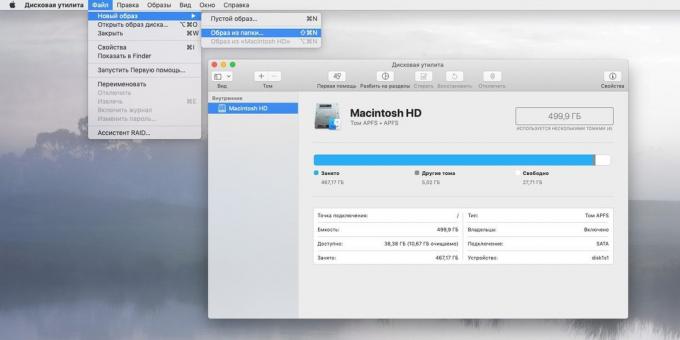
Valikkorivillä, valitse "Tiedosto» → «uusi kuva» → «Kuva kansiosta." Pop-up-ikkunan, valitse kansio, johon haluat suojata salasanalla.
"Disk Utility" tulee pyytää tallentamaan kansion. Anna nimi uudelle kuvan viimeinen ja määritellä, missä se tallennetaan. Ja sitten pudotusvalikosta "Salaus", valita, miten parhaiten toteuttaa sitä.
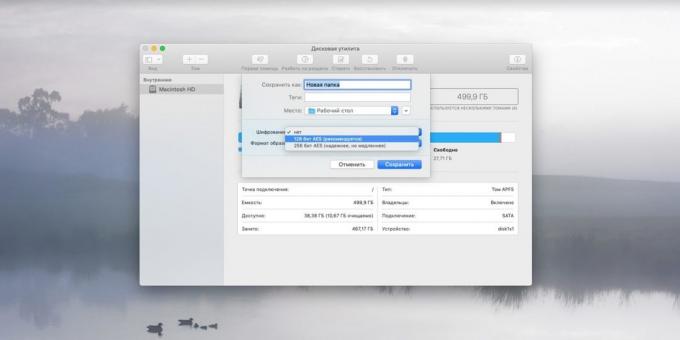
Sovellus tarjoaa kaksi vaihtoehtoa: "128-bittisen salauksen AES» ja «256-bittinen salaus AES». Toinen vaihtoehto on turvallisempi, mutta vaatii enemmän aikaa. Ensimmäinen vaihtoehto on nopeampi. Valitse harkintansa.
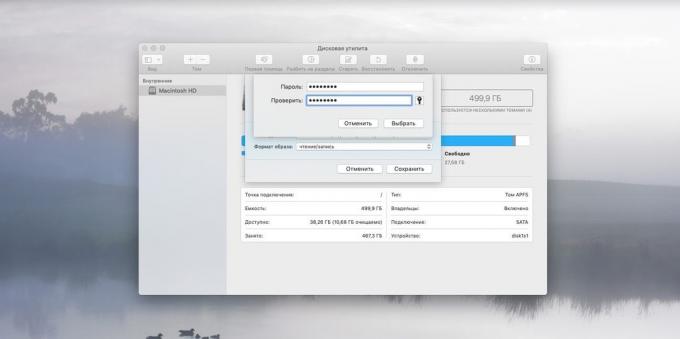
Keksikää ja kirjoita salasana, jota haluat suojata kansio ja sitten toistaa sen. Mahdollisuus purkaa data ilman salasanaa, ei juurikaan, joten muista se hyvin.
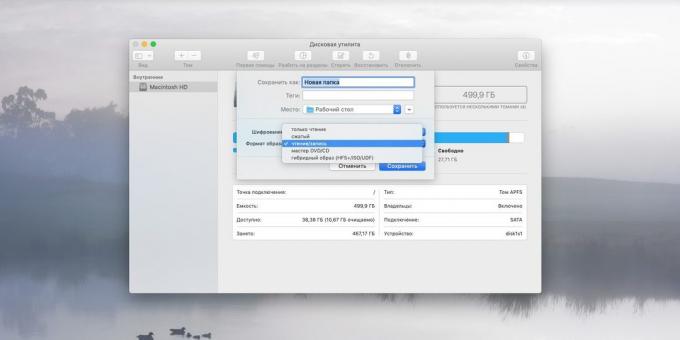
Pudotusvalikosta "kuvaformaatti", valitse "luku / kirjoitus", jotta voi lisätä tiedostoja salattuun kansioon ja poista ne sieltä. Muuten vain voi tarkastella sisältöä.
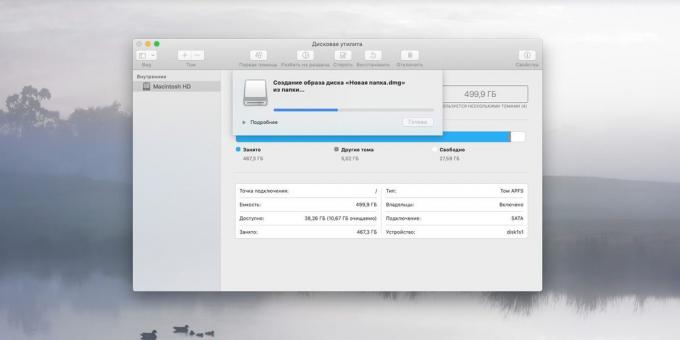
Klikkaa "Tallenna" ja odota, että salattu kuva luodaan DMG-muodossa. Tämän jälkeen lähde kansio poistetaan.
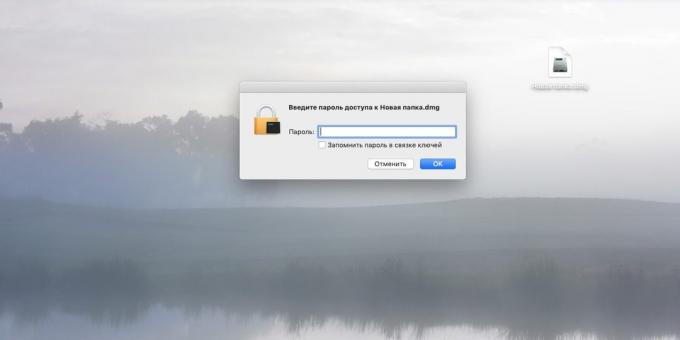
Kun sinun täytyy käyttää tietoja salattuun kuvan, klikkaa sitä kahdesti ja kirjoita salasana. Kytketty oikein erillisenä asemana. On mahdollista lisätä muita tiedostoja tai poistaa ne sieltä.
Kun olet lopettanut työskentelyn salattuja tietoja, sammuttaa aseman työpöydälle sekä teet kaikki ulkopuolista tukea.



